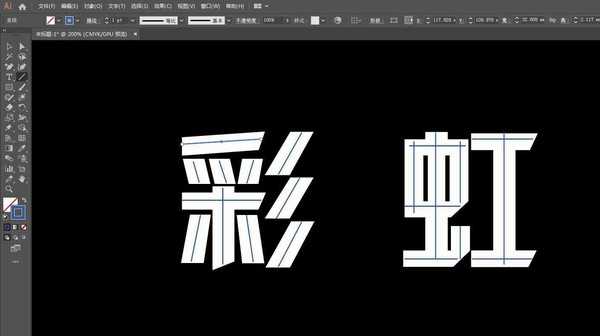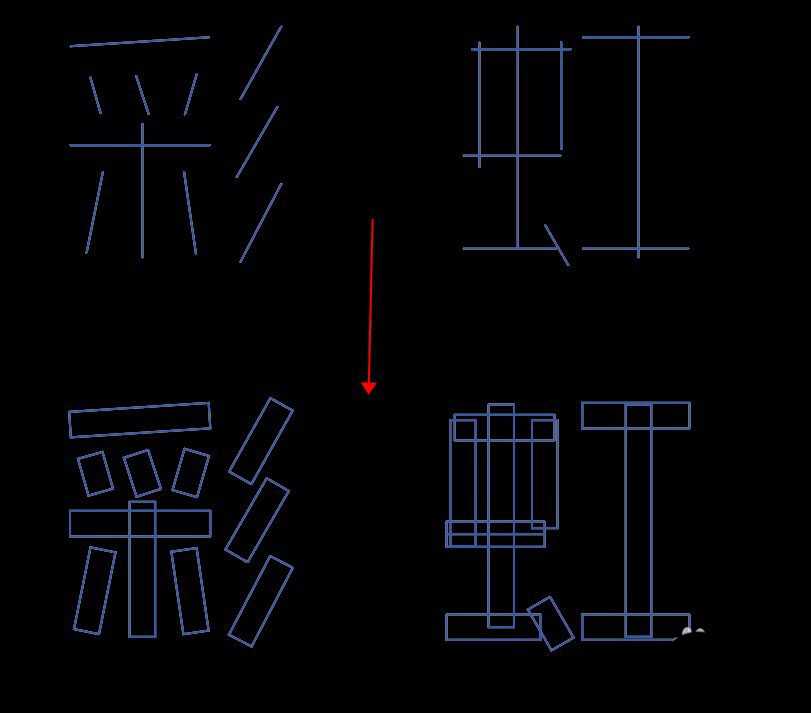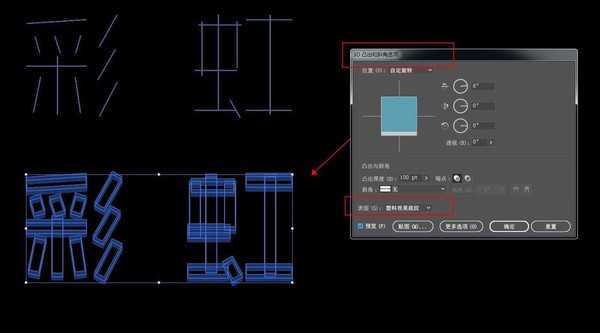ai怎么设计彩虹字体? ai彩虹文字的设计方法
平面设计 发布日期:2024/9/23 浏览次数:1
正在浏览:ai怎么设计彩虹字体? ai彩虹文字的设计方法
ai中想要设计一款彩虹字体,该怎么设计一款彩虹文字呢?下面我们就来看看详细的教程。
- 软件名称:
- Adobe Photoshop CC 2019 20.0 简体中文安装版 32/64位
- 软件大小:
- 1.73GB
- 更新时间:
- 2019-12-04立即下载
1、打上需要制作的文字,用直线工具沿着笔画画直线。
2、将字移开,只保留画好的直线,将所有线条打包成组,点击对象-路径-偏移路径。做好将中间的线条移到一旁。
3、选中偏移的路径,打开效果-3D-凸出和斜角,给路径添加立体效果。然后复制几份,改成不同的描边色。
4、将四层文字全选中,执行居中对齐,排列好上下顺序,按方向键下移进行图层错位,添加外发光效果。
以上就是ai彩虹文字的设计方法,希望大家喜欢,请继续关注。
相关推荐:
ai怎么将直角文字变成圆角文字?
ai怎么设计穿插效果的字母插画矢量图?
ai怎么制作一个圆形印章效果的福字图标?